Möchten Sie erfahren, wie Sie alle Protokollmeldungen zentralisieren können, indem Sie die HP Switch Syslog-Funktion aktivieren? In diesem Tutorial zeigen wir Ihnen, wie Sie einen HP Switch so konfigurieren, dass alle Protokollmeldungen an einen Remote-Syslog-Server gesendet werden, der auf einem Computer mit Microsoft Windows installiert ist.
Copyright © 2018-2021 von Techexpert.tips.
Alle Rechte vorbehalten. Kein Teil dieser Veröffentlichung darf ohne vorherige schriftliche Genehmigung des Herausgebers in irgendeiner Form oder mit irgendwelchen Mitteln reproduziert, verteilt oder übertragen werden.
Geräteliste
Hier finden Sie die Liste der Geräte, die zum Erstellen dieses Tutorials verwendet wurden.
Dieser Link zeigt auch die Softwareliste, die zum Erstellen dieses Tutorials verwendet wurde.
HP Switch-Buch
Trotz guter Kenntnisse in Bezug auf Computernetzwerke und sogar einiger Zertifizierungen zu diesem Thema hat Luke, ein 26-jähriger IT-Analyst, gerade den Auftrag erhalten, ein neues Netzwerk nur mit HP-Switches bereitzustellen.
Folgen Sie Lukes Geschichte und einem schrittweisen Ansatz für eine Netzwerkprojektimplementierung, die von einem zertifizierten Projektmanagement-Experten erstellt wurde.
HP Switch-Wiedergabeliste:
Auf dieser Seite bieten wir schnellen Zugriff auf eine Liste von Videos im Zusammenhang mit HP Switch.
Vergessen Sie nicht, unseren Youtube-Kanal namens FKITzu abonnieren.
HP Switch-ähnliches Tutorial:
Auf dieser Seite bieten wir schnellen Zugriff auf eine Liste von Tutorials zu HP Switch.
Anleitung HP Switch - Syslog-Konfiguration
Öffnen Sie eine Browser-Software, geben Sie die IP-Adresse Ihres Switches ein und greifen Sie auf die HP Switch-Weboberfläche zu.

Geben Sie auf dem Eingabeaufforderungsbildschirm die administrativen Anmeldeinformationen ein.
Werkseinstellungen für Standardzugriffsinformationen:
• Benutzername: admin
• Passwort: (kein Passwort)
Nach einer erfolgreichen Anmeldung wird das Administrative Menü angezeigt.
Greifen Sie auf das Menü Gerät zu und wählen Sie die Option Syslog aus.
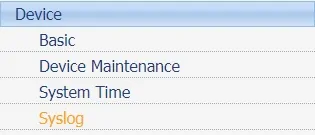
Wählen Sie auf dem Bildschirm Syslog oben auf dem Bildschirm die Registerkarte Loghost aus.
Aktivieren Sie das Optionsfeld IPV4 und geben Sie die IP-Adresse des Syslog-Servers ein.
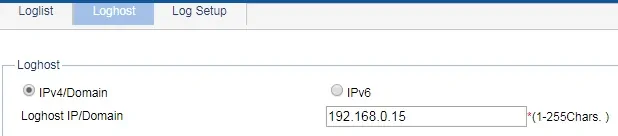
Klicken Sie auf die Schaltfläche Übernehmen, um die Konfiguration abzuschließen.
In unserem Beispiel wurde die IP-Adresse 192.168.0.15 verwendet.
Vergessen Sie nicht, Ihre Switch-Konfiguration zu speichern.
Tutorial Syslog - Serverinstallation
Software herunterladen: Visual Syslog Server für Windows
Installieren Sie den Syslog-Server auf einem Computer mit Windows.
Öffnen Sie die Syslog-Anwendung und prüfen Sie, ob sie Nachrichten von einem HP Switch empfängt.

Sie haben einen HP Switch erfolgreich für die Verwendung eines Syslog-Servers konfiguriert.

